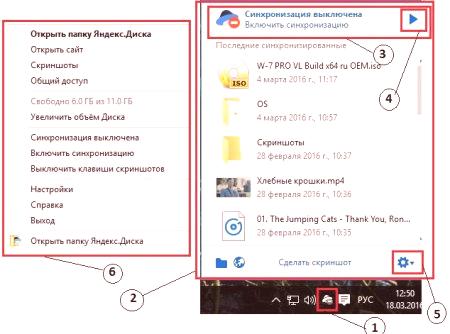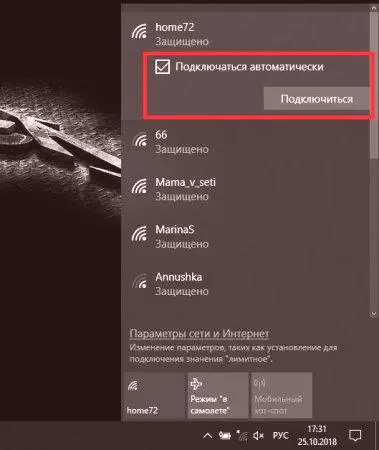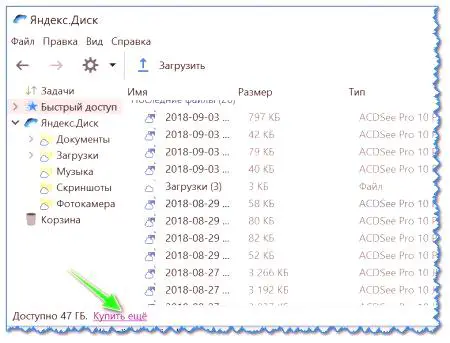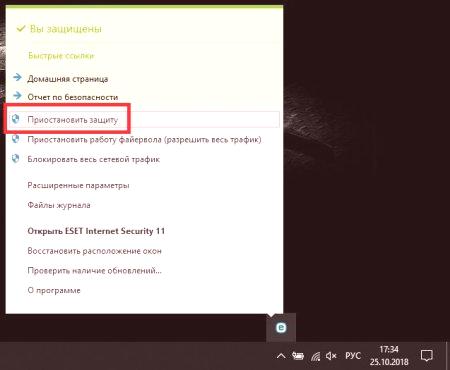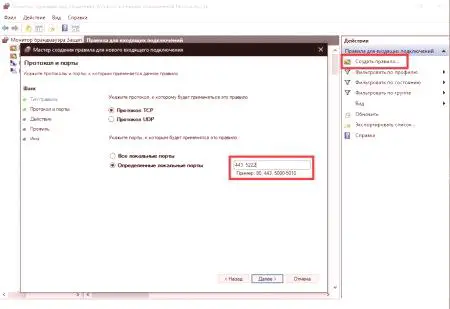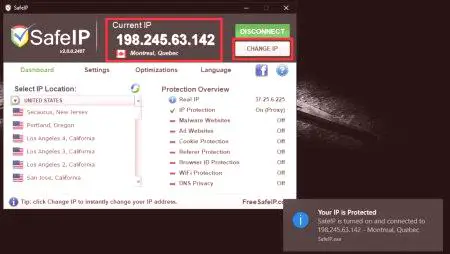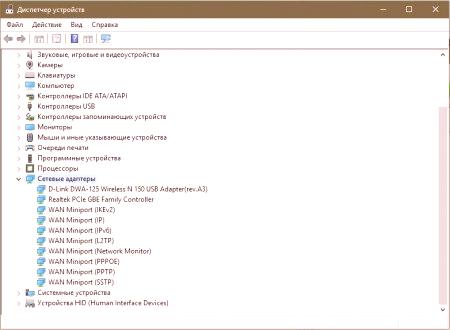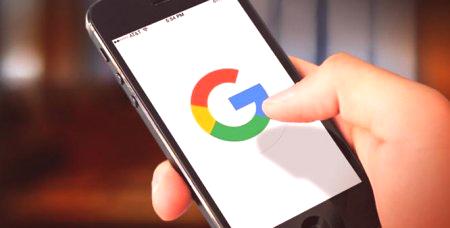Cloud usluge koje vam omogućuju pohranjivanje potrebnih datoteka i mapa na udaljenim poslužiteljima, danas World Wide Web predstavlja dosta. U Rusiji (i ne samo) jedna od najpopularnijih i najtraženijih usluga je usluga koju nudi tvrtka Yandex. No, mnogi korisnici često žale da Yandex.Disk ne radi. S tim u vezi s tim fenomenom i kako se riješiti mogućih problema, pokušat ćemo razumjeti, opisati najčešće situacije i metode za uklanjanje moguće sinkronizacije pogrešaka pristupa u najvećoj mogućoj mjeri.
Zašto "Yandex.Disk" ne radi: najčešće situacije
U načelu, svi veći problemi koje je opisao većina korisnika nisu tako katastrofalni kao što smo mogli pretpostaviti. Uglavnom postoje neuspjesi kada pokušavate pristupiti samom spremištu i, kao rezultat, nemogućnost sinkronizacije sadržaja s mapom u Exploreru (ako netko ne zna, direktorij "Yandex.Disk automatski ugrađen u ljusku" native "upravitelja datoteka Windows, oduzimajući korisnika iz potrebe za izravnim pristupom usluzi putem preglednika). Međutim, kao najčešće situacije kada Yandex.Disk ne radi, nazivaju se sljedeće:
nema sinkronizacije ni u Exploreru ni u pregledniku; nema pristupa zbog pogrešne autorizacije; problemi s internetom; blokiranje usluga od strane aplikacija treće strane; klaseluke dodijeljene od strane drugih programa za rad u luci za pohranu ili odsutnost otvorenih portova; nemogućnost spremanja pojedinačnih datoteka i mapa; konfiguracijski problemi za sam operativni sustav.Treba obratiti pozornost na činjenicu da čak i ponovna instalacija sustava Windows s naknadnom aktivacijom pristupa opisanoj usluzi često ne daje pozitivan učinak, iako korisnik ispravno unosi registriranu prijavu i lozinku za korištenje spremišta. Što se može učiniti kako bi se riješili problemi u svim gore navedenim slučajevima?
Popraviti probleme sinkronizacije
Dakle, za početak ćemo se osloniti na činjenicu da sinkronizacija ne radi u Yandex.Disk. Budući da se pristup spremištu obavlja pomoću posebno instaliranog apleta, najprije je potrebno provjeriti stanje sinkronizacije pomoću uobičajenog izbornika koji se zove kroz ikonu usluge u paleti sustava.
Ako se kaže da je sinkronizacija isključena, jednostavno je uključite klikom na vezu. Moguće je da će to riješiti problem, ali u isto vrijeme, i pristupat će usluzi kroz uobičajeni "Explorer".
Provjera pristupa Internetu
Vrlo često obični i početnici, žaleći se da "Yandex.Disk" ne radi, apsolutno ne obraćajte pozornost na stanje internetske veze. Najžalosnije je to što se u ladici čini da je veza za odabranu mrežu aktivna, ali u stvarnosti ne mora biti.
Prije svega, pokušajte lakoprekinite vezu s mrežom, a zatim se ponovno povežite. Da biste riješili sličan problem s bežičnom komunikacijom utemeljenom na Wi-Fi-ju, ovaj pristup možda neće raditi, pa je poželjno potpuno isključiti usmjerivač (usmjerivač ili modem) iz mreže, pauzirati za oko 10-15 sekundi, uključiti uređaj, pričekati pun preuzmite i ponovno provjerite sinkronizaciju. Ove radnje omogućuju vam da resetirate postavke usmjerivača i ponekad se ispostavi da su vrlo učinkovite.
Provjera mjesta u spremištu
Drugi važan razlog zbog kojeg "Yandex.Disk" ne funkcionira leži u činjenici da je skladište jednostavno završilo slobodan prostor i stavilo datoteke ili mape u njega, to nije moguće.
Kao što možete pogoditi, u takvoj situaciji morate ukloniti sve nepotrebne, iako kao alternativno rješenje možete naručiti i dodijeliti dodatni prostor na disku.
Blokiranje zaštitnog sustava
Posebnu pozornost treba posvetiti svim vrstama stacionarnih antivirusnih i vatrozidnih sustava instaliranih na sustavu. Oni s visokim stupnjem vjerojatnosti mogu jednostavno blokirati korištenje ove usluge.
Da biste započeli, jednostavno isključite antivirusni program postavljanjem minimalnog vremena i pokušajte se prijaviti u spremište. Ako je prijava moguća, unesite aplet u popis izuzetaka. Isto vrijedi i za postavke Windows ugrađenog vatrozida koje možda ne dopuštaju korištenje internetske veze s ovom uslugom. Osim toga, u istomfirewall, na temelju savjeta stručnjaka Yandexa, bilo bi lijepo provjeriti status portova 443 i 5222.
Ako su uopće zaključani ili nisu otvoreni, napravite novo pravilo za te ulaze za dolazne i odlazne veze, a zatim provjerite opciju sinkronizacije. Napomena: Ponekad će se ispuštanje portova morati izvršiti ne u vatrozidu, nego izravno na usmjerivaču.
Što trebam učiniti ako ne sinkroniziram pojedinačne datoteke?
Problemi sa sinkronizacijom ili pokušaj spremanja pojedinačnih datoteka i mapa također su prisutni. To obično označavaju neuspjesi koji ukazuju na pogrešku čitanja. U takvoj situaciji treba obratiti pozornost na maksimalno dopuštenu veličinu preuzimanja ili sinkroniziranog sadržaja. Ponekad se datoteke mogu otvoriti u nekom drugom programu, tako da se svi moraju prethodno zatvoriti. Vrlo često se pojavljuju problemi kada datoteke imaju pogrešna imena koja sadrže znakove koji ne podržavaju Unicode. U tom slučaju datoteke ili mape treba jednostavno preimenovati imenovanjem.
Prestanite raditi "Yandex.Disk" u Ukrajini: kako zaobići zaključavanje?
Konačno, razmotrimo jedan od najaktualnijih problema vezanih uz blokiranje službe na državnoj razini, što se osobito primjećuje u Ukrajini. "Yandex.Disk" ne otvara samo iz tog razloga, ali za zaobilaženje takvih ograničenja može biti vrlo jednostavna. Ako ste prijavljeni na uslugu putem preglednika, instalirajte proširenje preglednika kao VPN klijent. Opera preglednik ne treba instalirati ništa, jer klijent je ugrađen, to je potrebnosamo uključi. Ova metoda nije prikladna za provođenje sinkronizacije u Exploreru, pa morate koristiti aplikacije opće namjene.
Na primjer, SafeIP, koji mijenja vanjsku adresu računala ne samo u pregledniku, već i za cijeli sustav u cjelini, izgleda prilično dobro u tom pogledu.
Što učiniti ako ništa nije pomoglo?
Uklanjanje problema koji razmatramo ("Yandex.Disk" ne radi) u sustavu Windows 10 može se tražiti mapu usluga u sistemskoj particiji među instaliranim programima stvaranjem novog prečaca za uslugu i zamjenom s imenikom trenutnog korisnika. Ali morate pretražiti vlastiti direktorij na "C" pogonu u mapi Korisnici. Ako nijedna od gore navedenih opcija nije dala učinak, tada nitko ne ometa kontaktiranje Yandexove službe podrške prijavom na uslugu i popunjavanjem malog obrasca za slanje s osobnim podacima i opisom problema.